PublishTestResults@2 - 发布测试结果 v2 任务
将测试结果发布到 Azure Pipelines。
将测试结果发布到 Azure Pipelines/TFS。
语法
# Publish Test Results v2
# Publish test results to Azure Pipelines.
- task: PublishTestResults@2
inputs:
testResultsFormat: 'JUnit' # 'JUnit' | 'NUnit' | 'VSTest' | 'XUnit' | 'CTest'. Alias: testRunner. Required. Test result format. Default: JUnit.
testResultsFiles: '**/TEST-*.xml' # string. Required. Test results files. Default: **/TEST-*.xml.
#searchFolder: '$(System.DefaultWorkingDirectory)' # string. Search folder. Default: $(System.DefaultWorkingDirectory).
#mergeTestResults: false # boolean. Merge test results. Default: false.
#failTaskOnFailedTests: false # boolean. Fail if there are test failures. Default: false.
#failTaskOnFailureToPublishResults: false # boolean. Fail if there is failure in publishing test results. Default: false.
#failTaskOnMissingResultsFile: false # boolean. Fail if no result files are found. Default: false.
#testRunTitle: # string. Test run title.
# Advanced
#buildPlatform: # string. Alias: platform. Build Platform.
#buildConfiguration: # string. Alias: configuration. Build Configuration.
#publishRunAttachments: true # boolean. Upload test results files. Default: true.
# Publish Test Results v2
# Publish test results to Azure Pipelines.
- task: PublishTestResults@2
inputs:
testResultsFormat: 'JUnit' # 'JUnit' | 'NUnit' | 'VSTest' | 'XUnit' | 'CTest'. Alias: testRunner. Required. Test result format. Default: JUnit.
testResultsFiles: '**/TEST-*.xml' # string. Required. Test results files. Default: **/TEST-*.xml.
#searchFolder: '$(System.DefaultWorkingDirectory)' # string. Search folder. Default: $(System.DefaultWorkingDirectory).
#mergeTestResults: false # boolean. Merge test results. Default: false.
#failTaskOnFailedTests: false # boolean. Fail if there are test failures. Default: false.
#testRunTitle: # string. Test run title.
# Advanced
#buildPlatform: # string. Alias: platform. Build Platform.
#buildConfiguration: # string. Alias: configuration. Build Configuration.
#publishRunAttachments: true # boolean. Upload test results files. Default: true.
# Publish Test Results v2
# Publish Test Results to Azure Pipelines/TFS.
- task: PublishTestResults@2
inputs:
testResultsFormat: 'JUnit' # 'JUnit' | 'NUnit' | 'VSTest' | 'XUnit'. Alias: testRunner. Required. Test result format. Default: JUnit.
testResultsFiles: '**/TEST-*.xml' # string. Required. Test results files. Default: **/TEST-*.xml.
#searchFolder: '$(System.DefaultWorkingDirectory)' # string. Search folder. Default: $(System.DefaultWorkingDirectory).
#mergeTestResults: false # boolean. Merge test results. Default: false.
#testRunTitle: # string. Test run title.
# Advanced
#buildPlatform: # string. Alias: platform. Build Platform.
#buildConfiguration: # string. Alias: configuration. Build Configuration.
#publishRunAttachments: true # boolean. Upload test results files. Default: true.
输入
testResultsFormat - 测试结果格式
输入别名: testRunner。 string. 必需。 允许的值:JUnit、NUnit、VSTest、XUnit、CTest。 默认值:JUnit。
指定要发布的结果文件的格式。 支持以下格式: CTest、 JUnit、 NUnit 2、 NUnit 3、Visual Studio Test (TRX) 和 xUnit 2。
testResultsFormat - 测试结果格式
输入别名: testRunner。 string. 必需。 允许的值: JUnit、 NUnit、 VSTest、 XUnit。 默认值:JUnit。
指定要发布的结果文件的格式。 支持以下格式: CTest、 JUnit、 NUnit 2、 NUnit 3、Visual Studio Test (TRX) 和 xUnit 2。
testResultsFiles - 测试结果文件
string. 必需。 默认值:**/TEST-*.xml。
指定一个或多个测试结果文件。
- 可以使用单文件夹通配符 (
*) 和递归通配符 (**)。 例如,**/TEST-*.xml在所有子目录中搜索名称以TEST-开头的所有 XML 文件。 如果使用 VSTest 作为测试结果格式,应将文件类型更改为.trx,例如**/TEST-*.trx - 可以指定多个路径,用新行分隔。
- 此外,还接受 小型匹配模式。
例如,!TEST[1-3].xml 排除了名为 TEST1.xml、TEST2.xml 或 TEST3.xml 的文件。
searchFolder - 搜索 文件夹
string. 默认值:$(System.DefaultWorkingDirectory)。
可选。 指定要搜索测试结果文件的文件夹。
mergeTestResults - 合并测试结果
boolean. 默认值:false。
当此布尔值为 true时,任务针对单个 测试运行报告所有文件中的测试结果。 如果值为 false,则任务将为每个测试结果文件创建单独的测试运行。
注意
使用合并测试结果设置合并来自同一测试框架的文件,以确保正确计算结果映射和持续时间。
failTaskOnFailedTests - 如果测试失败,则失败
boolean. 默认值:false。
可选。 当此布尔值为 true时,如果结果文件中的任何测试标记为失败,则任务将失败。 默认值为 false,它只会发布结果文件中的结果。
failTaskOnFailureToPublishResults - 如果发布测试结果失败,则失败
boolean. 默认值:false。
如果 true为 ,则如果发布测试结果失败,则任务失败。
failTaskOnMissingResultsFile - 如果未找到结果文件,则失败
boolean. 默认值:false。
如果未找到任何结果文件,则任务失败。
testRunTitle - 测试运行标题
string.
可选。 指定将对其报告结果的测试运行的名称。 可以使用在生成或发布管道中声明的变量名称。
buildPlatform - 生成平台
输入别名: platform。 string.
可选。 指定应针对其报告测试运行的生成平台。 例如: x64 或 x86 。 如果在生成任务中为平台定义了变量,请在此处使用它。
buildConfiguration - 生成配置
输入别名: configuration。 string.
可选。 指定应针对其报告测试运行的生成配置。 例如: Debug 或 Release 。 如果在生成任务中为配置定义了变量,请在此处使用它。
publishRunAttachments - 上传测试结果文件
boolean. 默认值:true。
可选。 当此布尔值为 true时,任务会将所有测试结果文件作为附件上传到测试运行。
任务控制选项
除了任务输入,所有任务都有控制选项。 有关详细信息,请参阅 控制选项和常见任务属性。
输出变量
无。
备注
此任务会在执行测试时将测试结果发布到 Azure Pipelines 或 TFS,以提供全面的测试报告和分析体验。 可以使用你选择的支持所需结果格式的测试运行器。 支持的测试格式包括 CTest、JUnit(包括 PHPUnit)、NUnit 2、NUnit 3、Visual Studio Test (TRX) 和 xUnit 2。
其他内置任务(例如 Visual Studio 测试任务 和 Dot NetCore CLI 任务 )会自动将测试结果发布到管道。 Ant、Maven、Gulp、Grunt 和 Xcode 等任务将发布结果作为任务中的一个选项提供,或者生成 Cobertura 和 JaCoCo 等库。 如果使用的是这些任务中的任意一个,则不需要在管道中单独执行“发布测试结果”任务。
已发布的测试结果显示在管道摘要的 “测试”选项卡中 。 这些结果有助于衡量管道质量、查看可跟踪性、排查故障以及驱动故障所有权。
以下示例演示任务配置为发布测试结果。
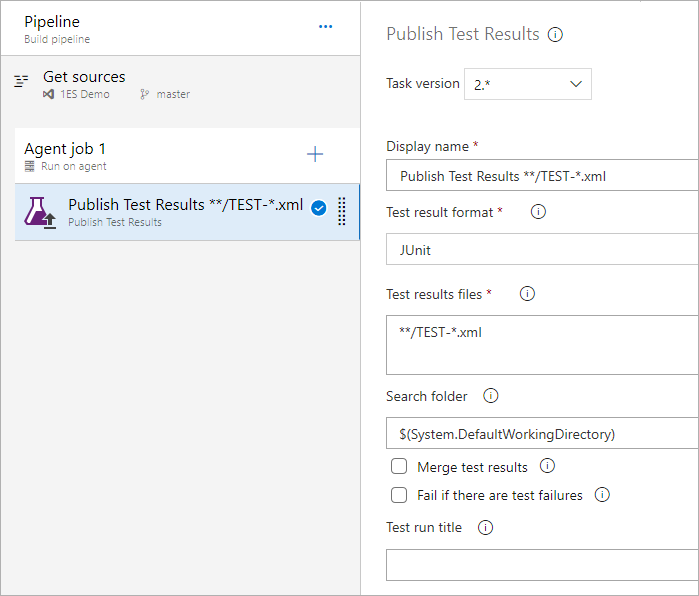
还可以在生成管道中使用此任务,将运行测试时生成的代码覆盖率结果发布到 Azure Pipelines 或 TFS,以获得覆盖率报告。
先决条件
如果使用 Windows 自承载代理,则计算机必须安装以下必备组件:
- .NET Framework 4.6.2 或更高版本
任务默认值
默认选项使用 JUnit 格式发布测试结果。 使用 VSTest 作为 testRunner 时,testResultsFiles 选项应更改为 **/TEST-*.trx。
testResultsFormat 是 testRunner 输入名称的别名。 结果文件可以由多个运行器生成,而不仅仅由一个特定的运行器生成。 例如,许多运行器支持 jUnit 结果格式,而不仅仅是 jUnit。
若要使用 YAML 发布 Python 的测试结果,请参阅这些主题的“生态系统”部分中的 Python,其中还包括其他语言的示例。
结果格式映射
此表列出了生成或发布摘要中的“测试”选项卡中报告的字段,以及具有支持的测试结果格式的属性的对应映射。
| 范围 | 字段 | Visual Studio 测试 (TRX) |
|---|---|---|
| 测试运行 | 标题 | 任务中指定的测试运行标题 |
| 开始日期 | /TestRun/Times.Attributes["start"].Value | |
| 完成日期 | /TestRun/Times.Attributes["finish"].Value | |
| 持续时间 | 完成日期 - 开始日期 | |
| Attachments | 请参阅下面的“附件支持”部分 | |
| 测试结果 | 标题 | /TestRun/Results/UnitTestResult.Attributes["testName"].Value 或 /TestRun/Results/WebTestResult.Attributes["testName"].Value 或 /TestRun/Results/TestResultAggregation.Attributes["testName"].Value |
| 开始日期 | /TestRun/Results/UnitTestResult.Attributes["startTime"].Value 或 /TestRun/Results/WebTestResult.Attributes["startTime"].Value 或 /TestRun/Results/TestResultAggregation.Attributes["startTime"].Value | |
| 完成日期 | /TestRun/Results/UnitTestResult.Attributes["startTime"].Value + /TestRun/Results/UnitTestResult.Attributes["duration"].Value 或 /TestRun/Results/WebTestResult.Attributes["startTime"].Value + /TestRun/Results/WebTestResult.Attributes["duration"].Value 或 /TestRun/Results/TestResultAggregation.Attributes["startTime"].Value + /TestRun/Results/TestResultAggregation.Attributes["duration"].Value | |
| 持续时间 | /TestRun/Results/UnitTestResult.Attributes["duration"].Value 或 /TestRun/Results/WebTestResult.Attributes["duration"].Value 或 /TestRun/Results/TestResultAggregation.Attributes["duration"].Value | |
| “所有者” | /TestRun/TestDefinitions/UnitTest/Owners/Owner.Attributes["name"].Value | |
| 业务成效 | /TestRun/Results/UnitTestResult.Attributes["outcome"].Value 或 /TestRun/Results/WebTestResult.Attributes["outcome"].Value 或 /TestRun/Results/TestResultAggregation.Attributes["outcome"].Value | |
| 错误消息 | /TestRun/Results/UnitTestResult/Output/ErrorInfo/Message.InnerText 或 /TestRun/Results/WebTestResultOutput/ErrorInfo/Message.InnerText 或 /TestRun/Results/TestResultAggregation/Output/ErrorInfo/Message.InnerText | |
| 堆栈跟踪 | /TestRun/Results/UnitTestResult/Output/ErrorInfo/StackTrace.InnerText 或 /TestRun/Results/WebTestResultOutput/ErrorInfo/StackTrace.InnerText 或 /TestRun/Results/TestResultAggregation/Output/ErrorInfo/StackTrace.InnerText | |
| Attachments | 请参阅下面的“附件支持”部分 | |
| 控制台日志 | /TestRun/Results/UnitTestResult/Output/StdOut.InnerText 或 /TestRun/Results/WebTestResultOutput/Output/StdOut.InnerText 或 /TestRun/Results/TestResultAggregation/Output/StdOut.InnerText | |
| 控制台错误日志 | /TestRun/Results/UnitTestResult/Output/StdErr.InnerText 或 /TestRun/Results/WebTestResultOutput/Output/StdErr.InnerText 或 /TestRun/Results/TestResultAggregation/Output/StdErr.InnerText | |
| 代理名称 | /TestRun/Results/UnitTestResult.Attributes["computerName"].Value 或 /TestRun/Results/WebTestResult.Attributes["computerName"].Value 或 /TestRun/Results/TestResultAggregation.Attributes["computerName"].Value | |
| 测试文件 | /TestRun/TestDefinitions/UnitTest.Attributes["storage"].Value | |
| 优先级 | /TestRun/TestDefinitions/UnitTest.Attributes["priority"].Value |
注意
仅当“开始日期”和“完成日期”不可用时,才使用“持续时间”。
testName 的完全限定的名称格式为 Namespace.Testclass.Methodname,字符数上限为 512。 如果测试是数据驱动的,并且具有参数,字符限制将包括参数。
发布测试结果时,可能会收到以下错误:未能发布测试结果:指定的优先级无效
如果任何测试方法的优先级设置为高于 255,请在代码中修复测试方法优先级并再次执行测试,则会发生此错误。 可以查看生成的 trx 文件,以查看优先级大于 255 的所有测试。
附件支持
“发布测试结果”任务为以下格式的测试运行和测试结果提供了附件支持。 对于公共项目,支持 2GB 的总附件量。
Visual Studio 测试 (TRX)
| 作用域 | 类型 | 路径 |
|---|---|---|
| 测试运行 | 数据收集器 | /TestRun/ResultSummary/CollectorDataEntries/Collector/UriAttachments/UriAttachment/A.Attributes["href"].Value |
| 测试结果 | /TestRun/ResultSummary/ResultFiles/ResultFile.Attributes["path"].Value | |
| 代码覆盖率 | /TestRun/TestSettings/Execution/AgentRule/DataCollectors/DataCollector/Configuration/CodeCoverage/Regular/CodeCoverageItem.Attributes["binaryFile"].Value And /TestRun/TestSettings/Execution/AgentRule/DataCollectors/DataCollector/Configuration/CodeCoverage/Regular/CodeCoverageItem.Attributes["pdbFile"].Value | |
| 测试结果 | 数据收集器 | /TestRun/Results/UnitTestResult/CollectorDataEntries/Collector/UriAttachments/UriAttachment/A.Attributes["href"].Value 或 /TestRun/Results/WebTestResult/CollectorDataEntries/Collector/UriAttachments/UriAttachment/A.Attributes["href"].Value 或 /TestRun/Results/TestResultAggregation/CollectorDataEntries/Collector/UriAttachments/UriAttachment/A.Attributes["href"].Value |
| 测试结果 | /TestRun/Results/UnitTestResult/ResultFiles/ResultFile.Attributes["path"].Value 或 /TestRun/Results/WebTestResult/ResultFiles/ResultFile.Attributes["path"].Value 或 /TestRun/Results/TestResultAggregation/ResultFiles/ResultFile.Attributes["path"].Value |
注意
将测试结果文件上传为附件的选项是任务中的一个默认选项,适用于所有格式。
示例
Docker
对于基于 Docker 的应用,可通过多种方式生成应用程序和运行测试:
- 在生成管道中生成和测试:生成和测试在管道中执行,测试结果使用 发布测试结果 任务发布。
- 使用多阶段 Dockerfile 生成和测试:使用多阶段 Docker 文件在容器内执行生成和测试,因此测试结果不会发布回管道。
- 使用 Dockerfile 生成、测试和发布结果:在容器内执行生成和测试,并将结果发布回管道。 请参阅以下示例。
使用 Docker 文件生成、测试和发布结果
在此方法中,你将使用 Docker 文件生成代码并在容器内运行测试。 然后测试结果会复制到主机以发布到管道。 若要将测试结果发布到 Azure Pipelines,可以使用“发布测试结果”任务。 最终映像将发布到 Docker 或 Azure 容器注册表。
获取代码
使用以下内容在项目目录的根目录中创建
Dockerfile.build文件:# Build and run tests inside the docker container FROM mcr.microsoft.com/dotnet/sdk:2.1 WORKDIR /app # copy the contents of agent working directory on host to workdir in container COPY . ./ # dotnet commands to build, test, and publish RUN dotnet restore RUN dotnet build -c Release RUN dotnet test dotnetcore-tests/dotnetcore-tests.csproj -c Release --logger "trx;LogFileName=testresults.trx" RUN dotnet publish -c Release -o out ENTRYPOINT dotnet dotnetcore-sample/out/dotnetcore-sample.dll此文件包含用于生成代码和运行测试的说明。 然后,测试将复制到容器内的
testresults.trx文件中。若要使最终映像尽可能小(仅包含运行时和部署项目),请将现有
Dockerfile的内容替换为以下内容:# This Dockerfile creates the final image to be published to Docker or # Azure Container Registry # Create a container with the compiled asp.net core app FROM mcr.microsoft.com/dotnet/aspnet:2.1 # Create app directory WORKDIR /app # Copy only the deployment artifacts COPY /out . ENTRYPOINT ["dotnet", "dotnetcore-sample.dll"]
定义生成管道
如果你有 Docker Hub 帐户,并且想要将映像推送到 Docker 注册表,请将
.vsts-ci.docker.yml文件的内容替换为以下内容:# Build Docker image for this app, to be published to Docker Registry pool: vmImage: 'ubuntu-latest' variables: buildConfiguration: 'Release' steps: - script: | docker build -f Dockerfile.build -t $(dockerId)/dotnetcore-build:$BUILD_BUILDID . docker run --name dotnetcoreapp --rm -d $(dockerId)/dotnetcore-build:$BUILD_BUILDID docker cp dotnetcoreapp:app/dotnetcore-tests/TestResults $(System.DefaultWorkingDirectory) docker cp dotnetcoreapp:app/dotnetcore-sample/out $(System.DefaultWorkingDirectory) docker stop dotnetcoreapp - task: PublishTestResults@2 inputs: testRunner: VSTest testResultsFiles: '**/*.trx' failTaskOnFailedTests: true - script: | docker build -f Dockerfile -t $(dockerId)/dotnetcore-sample:$BUILD_BUILDID . docker login -u $(dockerId) -p $pswd docker push $(dockerId)/dotnetcore-sample:$BUILD_BUILDID env: pswd: $(dockerPassword)或者,如果配置了 Azure 容器注册表,希望将映像推送到该注册表,请将
.vsts-ci.yml文件的内容替换为以下内容:# Build Docker image for this app to be published to Azure Container Registry pool: vmImage: 'ubuntu-latest' variables: buildConfiguration: 'Release' steps: - script: | docker build -f Dockerfile.build -t $(dockerId)/dotnetcore-build:$BUILD_BUILDID . docker run --name dotnetcoreapp --rm -d $(dockerId)/dotnetcore-build:$BUILD_BUILDID docker cp dotnetcoreapp:app/dotnetcore-tests/TestResults $(System.DefaultWorkingDirectory) docker cp dotnetcoreapp:app/dotnetcore-sample/out $(System.DefaultWorkingDirectory) docker stop dotnetcoreapp - task: PublishTestResults@2 inputs: testRunner: VSTest testResultsFiles: '**/*.trx' failTaskOnFailedTests: true - script: | docker build -f Dockerfile -t $(dockerId).azurecr.io/dotnetcore-sample:$BUILD_BUILDID . docker login -u $(dockerId) -p $pswd $(dockerid).azurecr.io docker push $(dockerId).azurecr.io/dotnetcore-sample:$BUILD_BUILDID env: pswd: $(dockerPassword)将更改推送到存储库中的主分支。
如果使用 Azure 容器注册表,请确保已在 Azure 门户中预先创建注册表。 在 Azure 门户中,复制注册表设置的“访问密钥”部分中显示的管理员用户名和密码。
使用以下内容更新生成管道
- 代理池:
Hosted Ubuntu 1604- dockerId:将值设置为 DockerHub 的 Docker ID 或 Azure 容器注册表的管理员用户名。
- dockerPassword:将值设置为 DockerHub 的密码或 Azure 容器注册表的管理员密码。
- YAML 文件路径:
/.vsts-ci.docker.yml
- 代理池:
将新生成加入队列,看它创建 Docker 映像并将其推送到注册表,然后将测试结果推送到 Azure DevOps。
要求
反馈
即将发布:在整个 2024 年,我们将逐步淘汰作为内容反馈机制的“GitHub 问题”,并将其取代为新的反馈系统。 有关详细信息,请参阅:https://aka.ms/ContentUserFeedback。
提交和查看相关反馈